Enten du vilkonvertere PDF på nettet til Wordeller PPT eller bilder, kan SanPDF tilfredsstille deg.
Fordi av sin lille størrelse, enkel å skrive ut og lett å lese, blir PDF-filer brukt mer og mer i vårt studiearbeid. 但是, Samtidig, Vi vil også støte på et lite problem. Det er at PDF-filer ikke støtter direkte redigering. Dette gjør folk som trenger å endre PDF-filer veldig bekymret. Men hvis PDF for å bli Ordet, det ville ikke gjøre det enklere å redigere PDF-filer av det? SanPDF Converter kan tilfredsstille dine behov. Den viktigste tingen er, kan ikke bare konverteres til PDF online Word, online konvertering til PPT, bilder og så videre. For folk som er stadig utsatt for PDF-dokumenter, dette er en artefakt å forbedre produktivitet.
Den mest populære PDF til Doc Converter
1. Start med å bruke våre produkter og skriv innsanpdf.com.
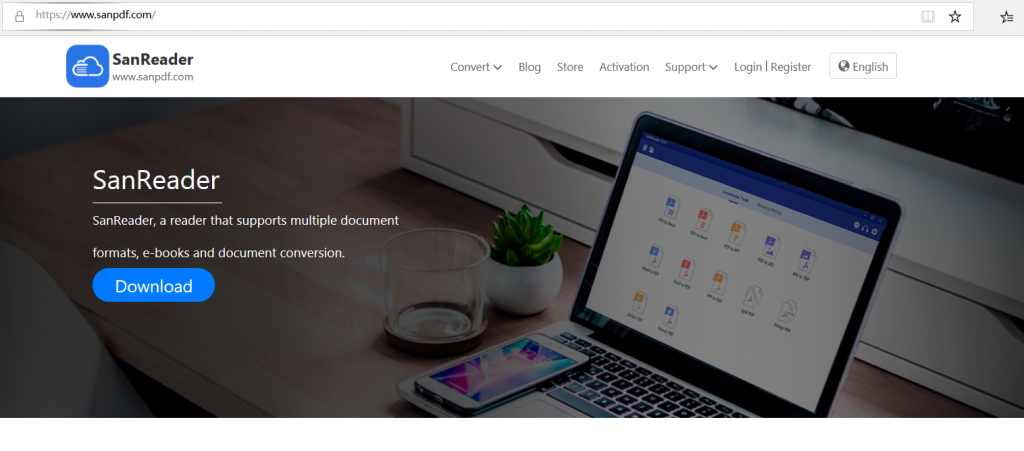
2.Klikk på navigeringslinjen i «konvertering» velg «PDF overfør Word» for å gå inn på konverteringssiden, klikk på «Velg fil» og velg PDF-filen du vil konvertere.
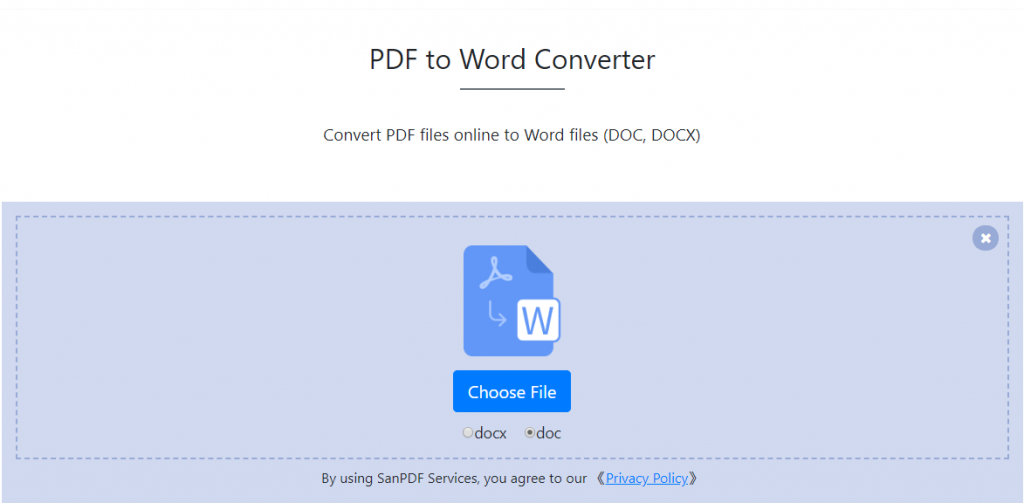
3. Klikk på «Last opp filer» for å starte konverteringen av filformater.
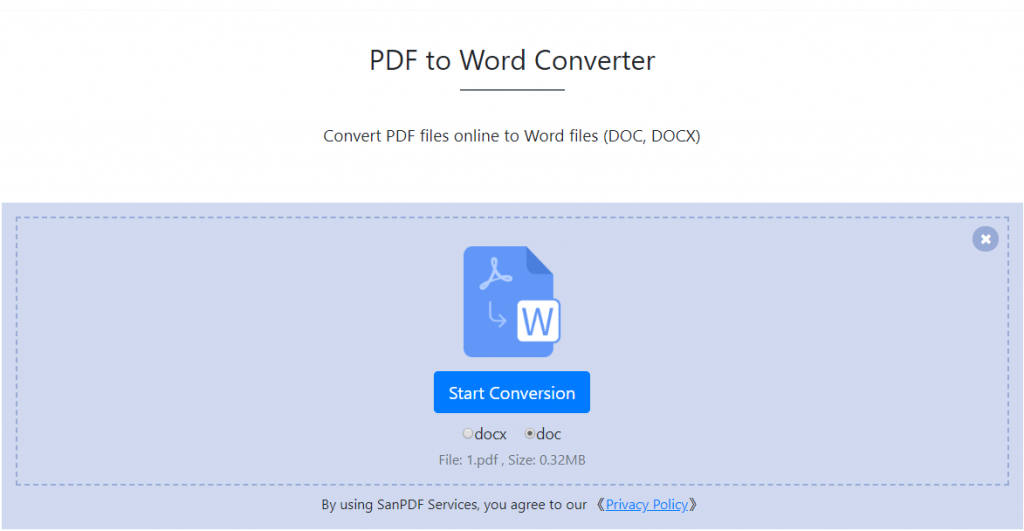
4.Klikk på «Last ned fil», du kan lagre de konverterte filene.
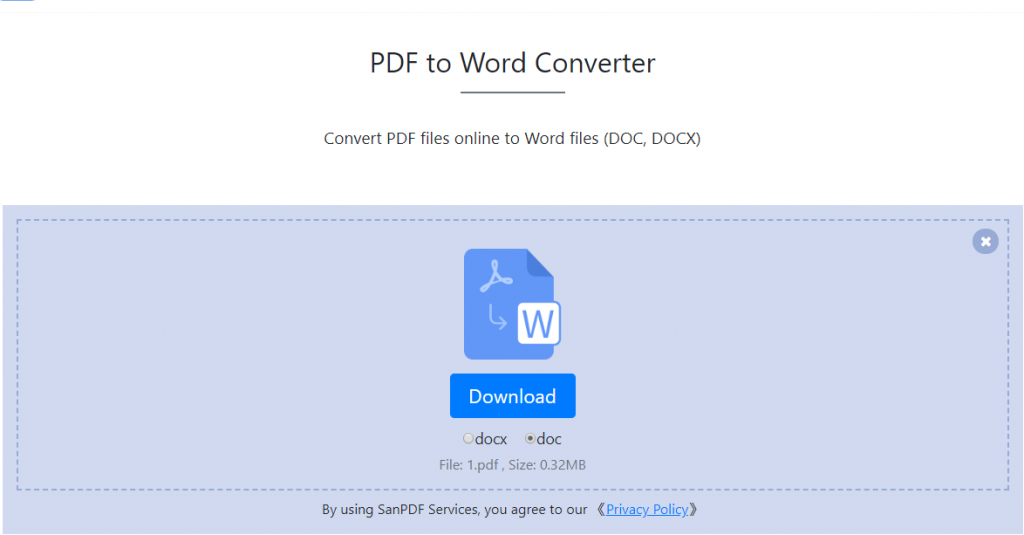
Word har to filformater, doc og docx.
1. DOC er standard dokumentformat redigert før Word2003, og DOCX er standard dokumentformat redigert etter Word2007.
2, DOC dokumenter kan åpnes med alle Word, og DOCX-dokumenter kan kun åpnes med Word2007.
3, åpner DOCX raskere enn responshastigheten DOC.
4, DOCX mindre sammenlignet med DOC.
PDF-filformatet er mer formelt enn det Word format dokument. Word-dokumenter er ikke like praktiske som PDF når det gjelder bruk av tversplattform. Og Word-dokumenter kan redigeres og endret, og er ikke så bra som PDF når det gjelder sikkerhet og pålitelighet. Det er ofte vanskelig å reflektere layoutinformasjonen formatert med annen redigering programvare, og det er visse begrensninger i bruken.
Ønsker å PDF til Word, faktisk er det mange måter. I dag fortelle deg om en relativt enkel en konverteringsmetode! Bruk SanPDF profesjonell omformer for å hjelpe deg enkelt PDF til Word.
Den mest populære PDF til Docx Converter
1. Start med å bruke våre produkter og skriv innsanpdf.com.
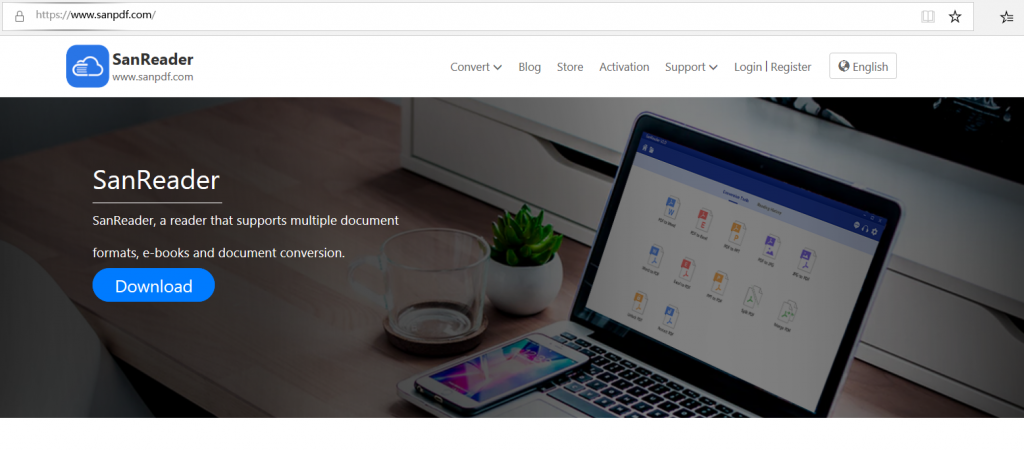
2.Klikk på navigeringslinjen i «konvertering» velg «PDF overfør Word» for å gå inn på konverteringssiden, klikk på «Velg fil» og velg PDF-filen du vil konvertere.
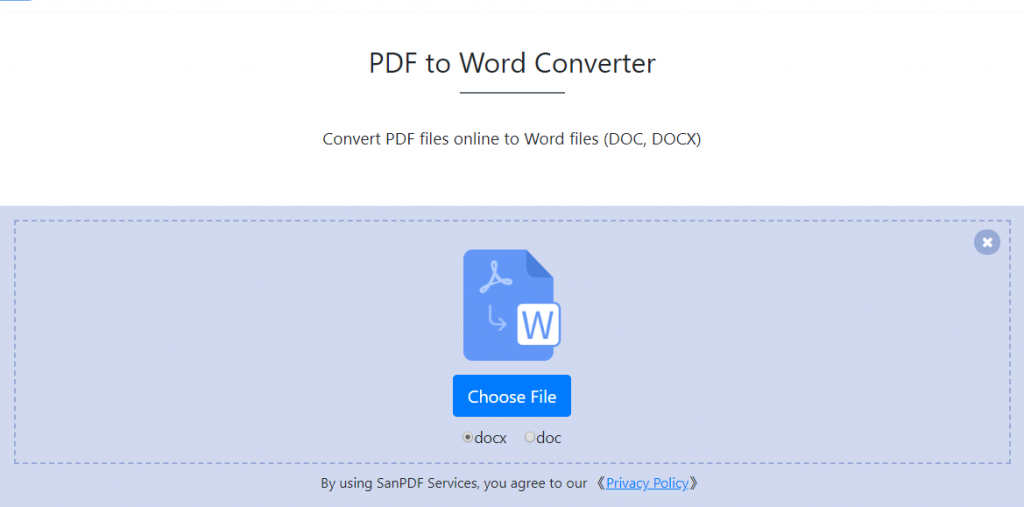
3. Klikk på «Last opp filer» for å starte konverteringen av filformater.
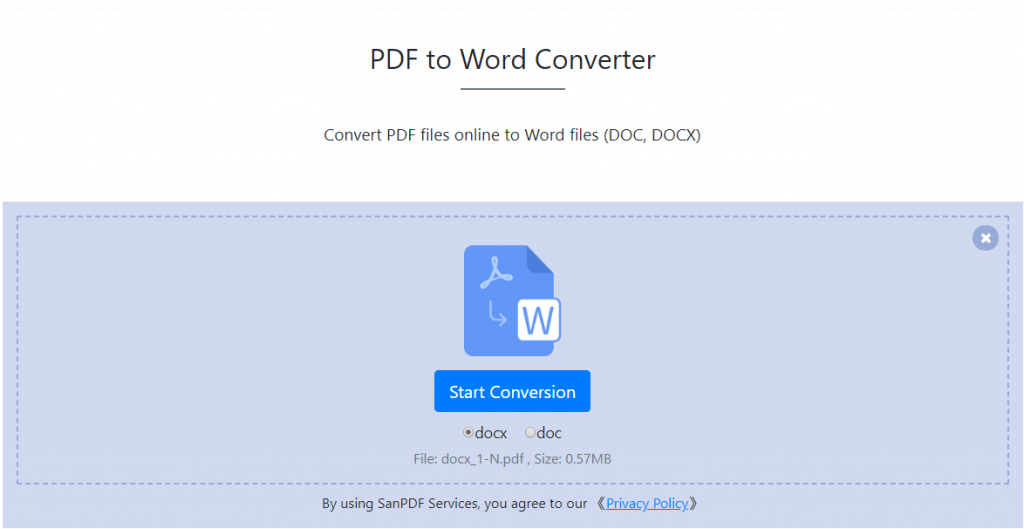
4.Klikk på «Last ned fil», du kan lagre de konverterte filene.
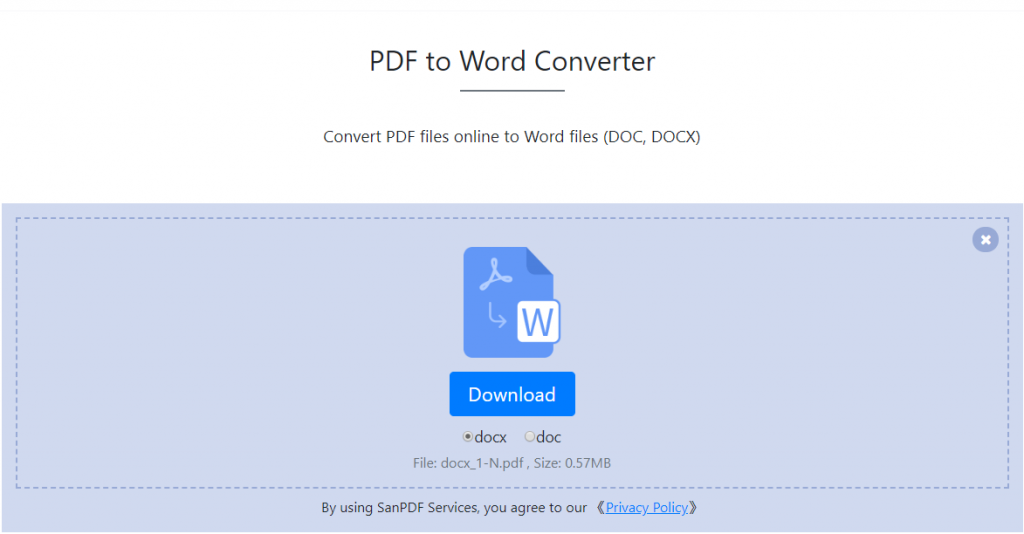
Hvorfor bruke SanPDF til konvertere PDF til Word?
SanPDF Reader er en leser som støtter flere dokumentformater, e-bøker og konverteringer av dokumentformat.
Støtte PDF, XPS, DjVu, CHM, Mobi, EPUB e-bøker, tegneserier og andre dokumenter og e-bokformater. Det kan også gi PDF og Office format konvertering, PDF og JPEG, PNG, BMP bildeformat konvertering, samt PDF dokument splitt og fusjon funksjon.
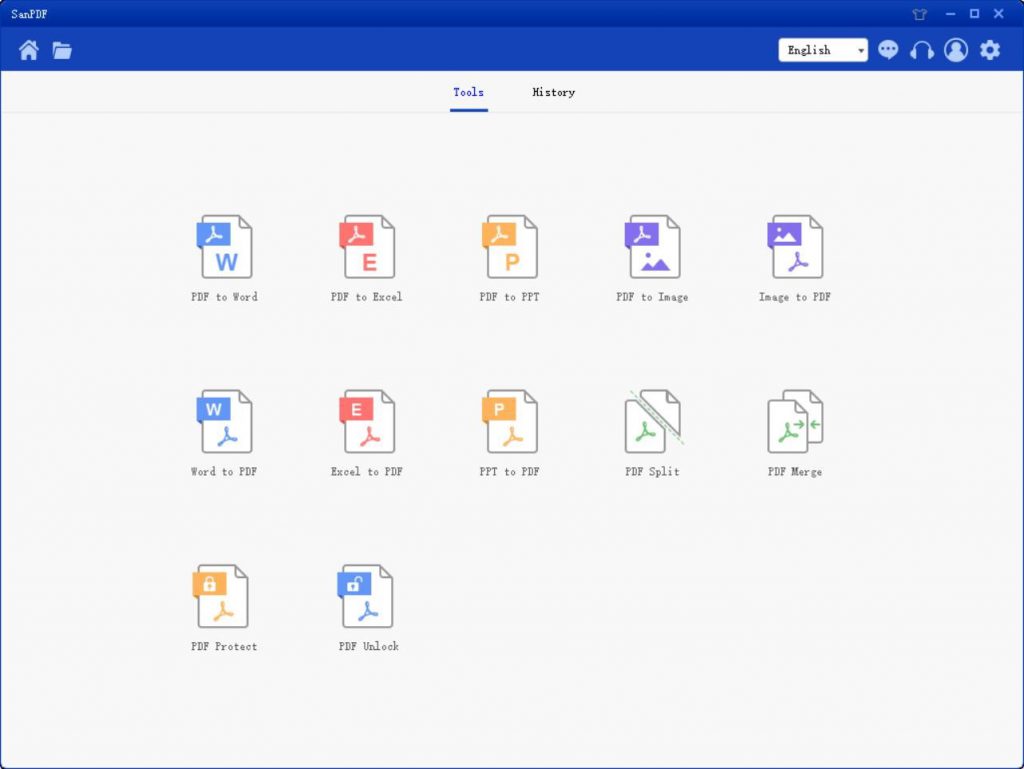
Flere lesing Format for hva du vil.
Fra nå av gjør du det trenger ikke å installere en rekke e-boklesere på datamaskinen din, SanPDF kan møte din etterspørsel.
Flere dokumenter Utveksling for å forbedre effektiviteten.
Den kan hjelpe deg med å forbedre arbeidets effektivitet, spare mer tid og nyt en fargerik liv.
Skrivebord og web, Praktisk og komfortabel.
Både skrivebord og webversjoner er tilgjengelige for møte dine behov når som helst, hvor som helst.
Desktop versjon støtter for Windows XP / Vista / 7/8/10, og webversjonen støtter Windows / Mac / Linux og andre operativsystemer.
Flat design stil, enkelt og forfriskende operasjonsgrensesnitt.
Webversjon:
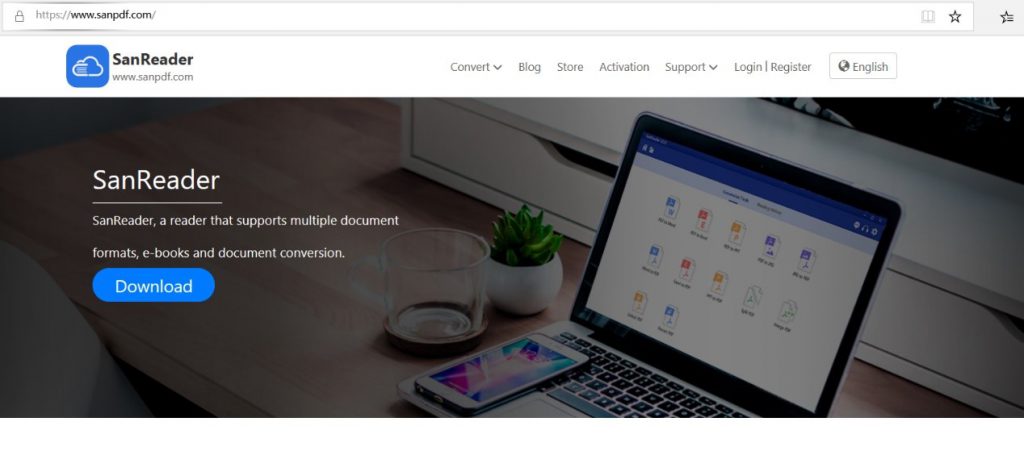
PC-versjon:

Vi kan ikke bare konvertere PDF til Word, du kan også konvertere PDF til JPG.
Spørsmål: Hvordan konverterer jeg PDF til JPG?
A:
- Begynn å bruke våre produkter og gå tilsanpdf.comhjemmeside. Klikk «Last ned nå» for å laste ned klienten.
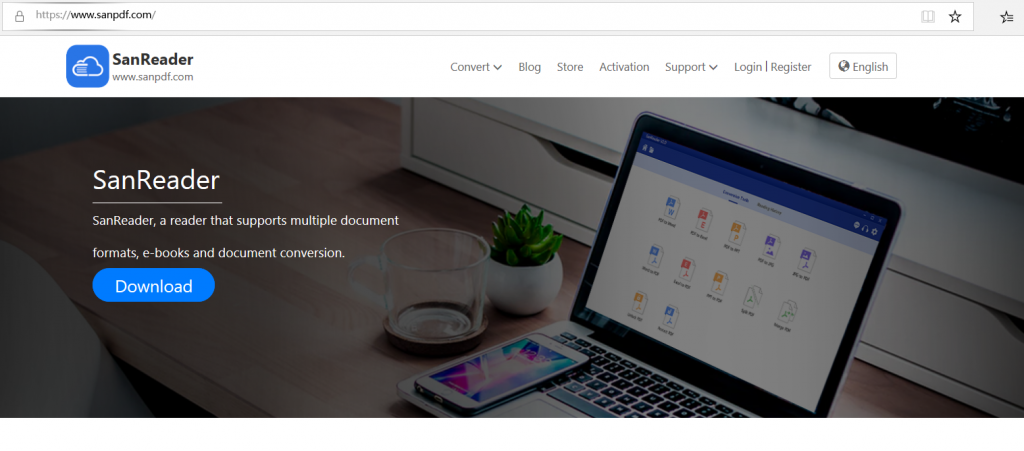
2. Skriv inn klienten.
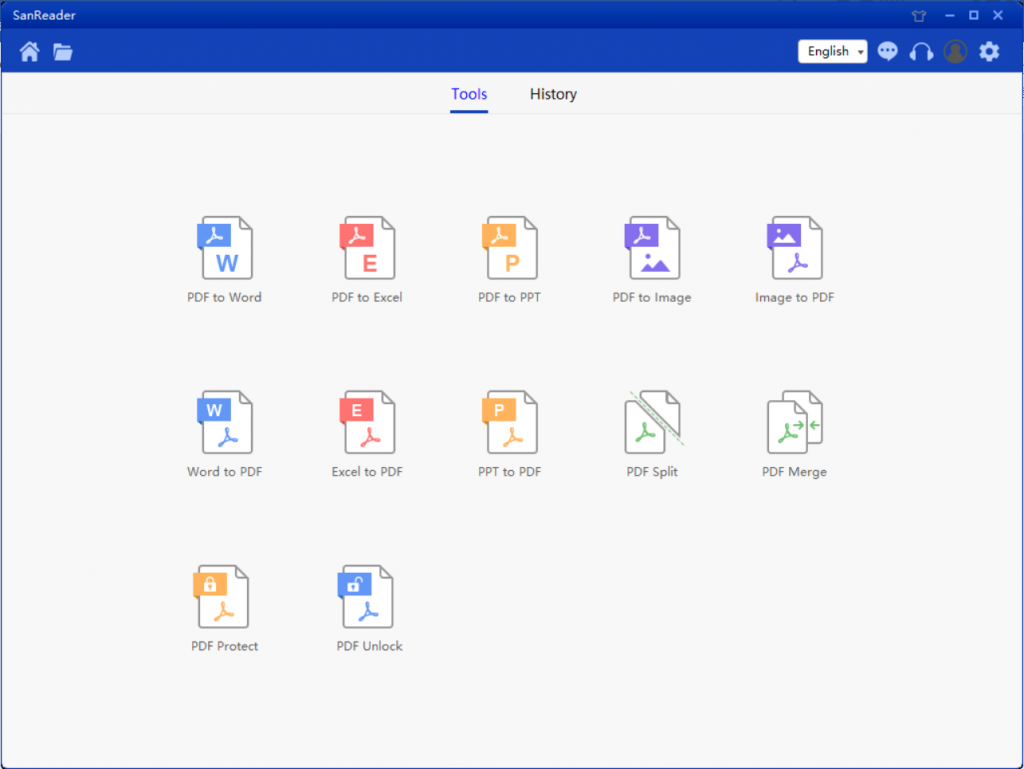
3. Velg «» PDF til bilde «Denne konverteringsfunksjonen, hoppeflaten er som følger:
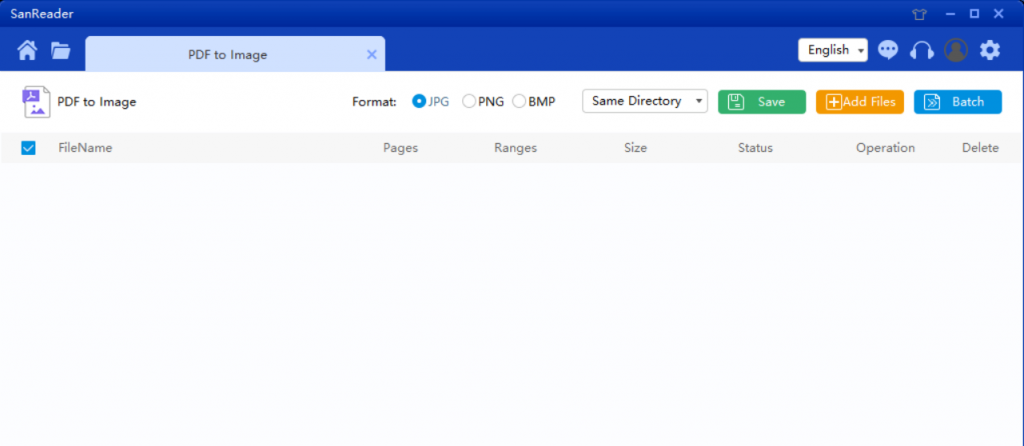
4. I «Lagre liste» og velg stedet du vil lagre, klikk «Legg til fil» og velg PDF-filen du vil konvertere, og klikk på «Start konvertering.»
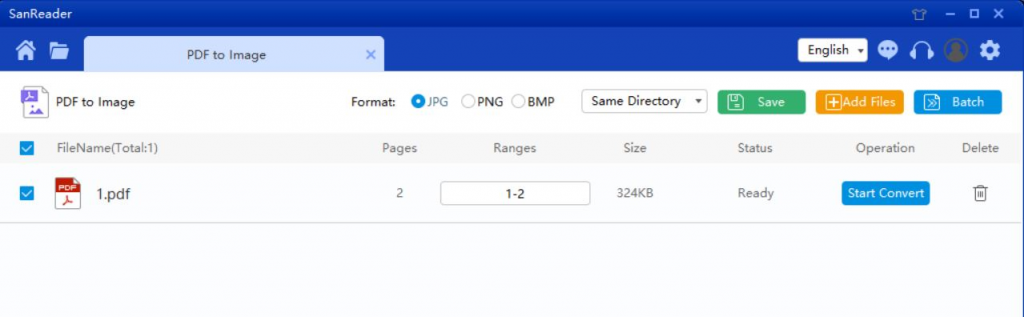
5. Etter at konverteringen er vellykket, velg «Browse Directory», og du finner det konverterte JPG-bildet.6. Hvis du vil slette de konverterte filene i «neste bla i katalogen, klikker du på» slett «-knappen.
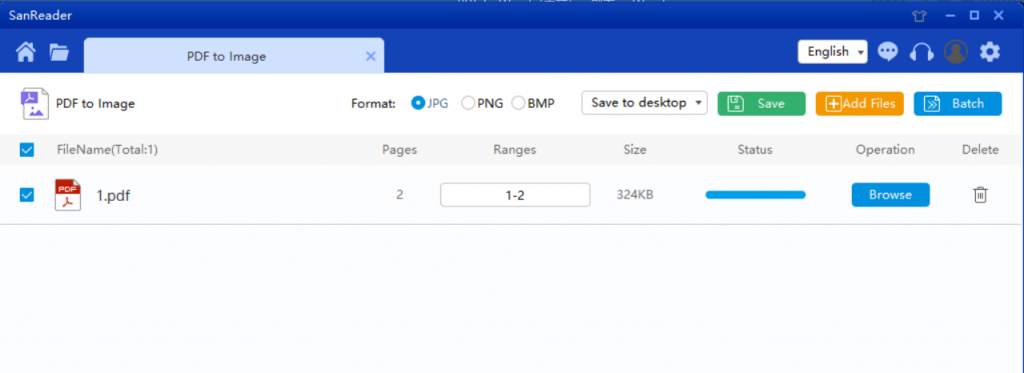
katalogen, klikk på «slett» -knappen.
PDF og JPEG
For nybegynnere er JPG et komprimert bilde. På samme måte som PDF, kan de deles, lastes opp og lagres raskt fordi de er ikke vanskelig å håndtere. Når det gjelder mangler, ser JPG-bilder veldig ut uklart og pixelert, spesielt når du zoomet inn. På den annen side tillater PDF for skalerbar tekst for å gjøre visningsprosessen morsommere. Fonter kan også være innebygd, slik at du kan bevare dokumentets originale format. Så i PDF-filen relativt sett, mye bedre enn JPG-filen.
Spørsmål: Jeg finner ikke min konverterte fil / Hvor gjør min fil går?
Hvis du ikke har registrert din SanPDF konto og bruk online-konverteren til å konvertere filen, last ned den konverterte filen umiddelbart og hold den trygg mens konverteringen er fullført. Når konverteringssiden er lukket, vil du ikke kunne laste ned konverterte fil. Hvis du har registrert din SanPDF-konto, kan du logge inn på Din konto innen 24 timer etter konverteringen, finn den konverterte filen i Konverteringshistorikkliste og last den ned. Oppmerksomhet takk! For å beholde filen trygt, SanPDFs servere sletter automatisk konvertert fil permanent etter 24 timer. Vær derfor sikker på å laste ned og holde den i et trygt plasser umiddelbart etter konverteringen.
begrensninger:
Uregistrerte brukere har 10 konverteringer, som kun kan konvertere 2 MB filer om gangen og tidsgrensen er begrenset til to timer. Hvis du vil ha ubegrenset behandling og flere pdf til ord, sjekk ut butikken vår, som vil aktivere denne funksjonen, samt mange andre tillatelser.
Sikkerhet:
Vi respekterer retten til privatliv. Etter 24 timer med filkonvertering, vil de alltid bli slettet fra vår server. For mer informasjon, vennligst les vår personvernpolicy.
SanPDF, hjelper deg med å forbedre effektiviteten og spare mer tid, slik at du har et fargerikt liv.